Tipp: Weitere Informationen über Microsoft Forms oder starten Sie sofort durch und erstellen Sie eine Umfrage, ein Quiz oder eine Abstimmung. Benötigen Sie erweitertes Branding, Fragetypen und Datenanalyse? Schauen Sie unter Dynamics 365 Customer Voice nach.
Wenn Sie eine lange Umfrage oder einen langen Fragebogen erstellen, ist es hilfreich, Ihre Fragen in mehreren Seiten oder Abschnitten zu organisieren, die Sie ganz einfach neu anordnen und neu anordnen können. Abschnitte helfen befragten Personen außerdem, einer langen Umfrage zu folgen, die in kleinere Teile gegliedert ist.
Hinzufügen von Abschnitten
-
Öffnen Sie in Microsoft Formsdie Umfrage, den Fragebogen oder einen anderen Formulartyp, für den Sie Abschnitte hinzufügen möchten.
-
Wählen Sie + Neue hinzufügen aus.
-
Wählen Sie Weitere Fragentypen (Chevron-Symbol) aus.

-
Wählen Sie Abschnitt aus.
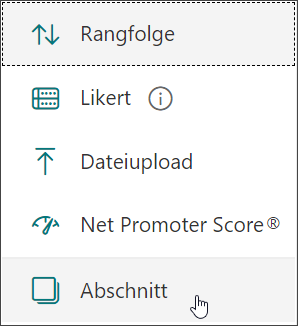
-
Fügen Sie einen Abschnittstitel und eine Beschreibung hinzu, um mehr Kontext für die Fragen in diesem Abschnitt zu bieten.
Hinweis: Das Feature "Frage neu gemischt" ist deaktiviert, wenn Sie Abschnitte in Ihr Formular einbeigen.
Abschnitte organisieren
-
Klicken Sie im Abschnitt, den Sie duplizieren, entfernen oder verschieben möchten, auf Weitere Einstellungen für

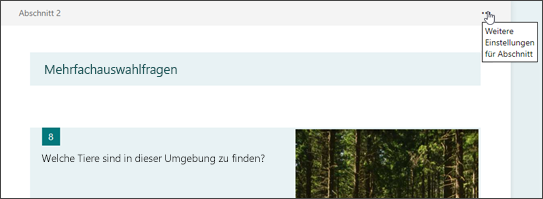
-
Wählen Sie eine der folgenden Optionen aus:
-
Abschnitt duplizieren – Erstellt eine Kopie der Fragen in diesem Abschnitt.
-
Abschnitt entfernen – Wählen Sie Nur Abschnitt aus, um nur die Abschnittsüberschrift zu entfernen, oder wählen Sie Abschnitt und Fragen aus, um den Abschnitt und alle darin enthaltenen Fragen zu entfernen.
-
Abschnitt verschieben – Verwenden Sie die Nach oben und Nach unten gerichteten Pfeile, um die Reihenfolge der Abschnitte neu zu ordnen.
-
Verzweigung hinzufügen – Verzweigen Sie Ihren Abschnitt, damit die befragten Personen nur Fragen sehen können, die auch für sie relevant sind. Wenn die Fragen nicht zutreffen, wird die befragte Person zu einer anderen Gruppe von Fragen geleitet oder eine Gruppe von Fragen insgesamt übersprungen. Weitere Informationen zum Verzweigen
-
Feedback für Microsoft Forms
Wir würden uns freuen, von Ihnen zu hören! Um Feedback über Microsoft Forms zu senden, wählen Sie in der oberen rechten Ecke Ihres Formulars Weitere Formulareinstellungen 
Siehe auch
Erstellen eines Formulars mit Microsoft Forms










